Como liberar espaço em disco no Parallels

As máquinas virtuais podem usar uma grande quantidade de espaço em disco. Se você quiser recuperar um pouco desse espaço em disco, apenas excluir arquivos dentro da máquina virtual não ajudará. Você precisará recuperar esse espaço em disco, encolhendo o disco rígido virtual e fazendo com que ele use menos espaço no seu Mac.
RELATED: Como executar perfeitamente os programas do Windows no Mac com o Parallels
O Parallels inclui um assistente útil que irá orientá-lo através disso. Para abri-lo, inicie o Parallels, selecione a máquina virtual na qual deseja liberar espaço e clique em Arquivo> Liberar espaço em disco.
Se você tiver várias máquinas virtuais das quais deseja liberar espaço, será necessário repita o processo abaixo para cada máquina virtual.
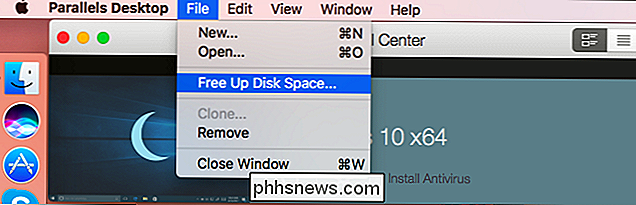
Você verá o assistente para Liberar Espaço em Disco nessa máquina virtual. O assistente tem quatro opções:
- Instantâneos : Se você tirou instantâneos para salvar o estado da máquina virtual, esses instantâneos usarão espaço. Clique no botão “Snapshot Manager” e você pode optar por excluir alguns instantâneos para liberar espaço
- Resume & Shutdown : se você colocar a máquina virtual em suspensão em vez de desligá-la, o conteúdo da máquina virtual memória são salvos no disco rígido do seu Mac. Se você continuar a máquina virtual clicando no botão "Continuar" e, em seguida, selecionar "Desligar", esses arquivos serão excluídos. Esta é apenas uma correção temporária, no entanto - se você reiniciar a máquina virtual no futuro e, em seguida, colocá-la novamente em suspensão em vez de desligá-la, esses arquivos de reinicialização serão recriados. Mas esses arquivos serão apagados sempre que você desligar a máquina virtual
- Reclaim Disk Spac e: As máquinas virtuais tendem a se expandir com o tempo à medida que você adiciona e exclui arquivos dentro delas. Para reduzir os arquivos da máquina virtual no seu Mac, clique no botão "Recuperar" espaço em disco aqui. Se estiver acinzentado, você precisará clicar no botão "Continuar" e, em seguida, desligar a máquina virtual para continuar.
- Limpar os arquivos de cache do Parallels Desktop : o Parallels armazena alguns arquivos de cache no Mac e pode clicar em “Limpar” para excluir os arquivos de cache associados a essa máquina virtual em particular.
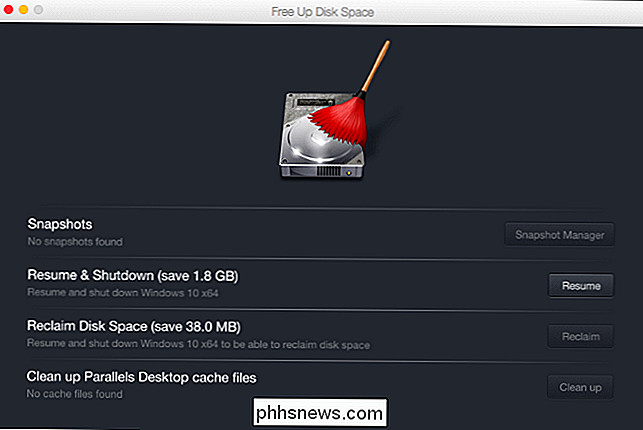
Se você precisar compactar ainda mais o disco, tente remover arquivos desnecessários dele antes de usar a opção “Reclaim” no Parallels.
RELACIONADOS: 7 maneiras de liberar espaço no disco rígido no Windows
Por exemplo, em uma máquina virtual do Windows, você desejará inicializá-lo e usar a ferramenta interna Limpeza de Disco para limpar os arquivos do sistema. Você também pode querer desinstalar os programas que não usa, esvaziar a lixeira e seguir as dicas de sempre para liberar espaço em um PC com Windows.
Depois de executar esse processo, desligue o computador e retorne ao Free Up. Assistente de espaço em disco. Você deve conseguir recuperar uma quantidade maior de espaço em disco.
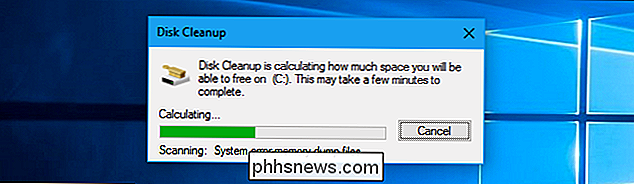

Seis coisas que você precisa fazer imediatamente após conectar seu novo roteador
A maioria das pessoas não substitui seus roteadores com frequência, e há muitas configurações importantes, é fácil ignorar algumas e esqueça como o seu antigo foi criado. Aqui estão as primeiras cinco coisas que você precisa fazer logo após ligar o seu novo roteador. RELACIONADO: Clone seu roteador atual para uma atualização do roteador sem dor de cabeça Alguns minutos de ajustes e configurações após o unboxing seu novo roteador pode poupar dores de cabeça na estrada.

O que fazer quando seu disco rígido falha
Como qualquer peça de hardware, os discos rígidos podem falhar. Os discos rígidos mecânicos, em particular, possuem partes móveis que podem (e eventualmente irão) parar de funcionar. Mesmo unidades de estado sólido, que não possuem partes móveis, podem falhar. Cada unidade tem uma vida útil limitada antes de chutar o balde.



